巧用Word2007样式集快速转换文档格式的图文方法步骤
有些朋友在平时的工作中经常要转换文档性质,例如将公文修改成演讲稿、将论文改成报告等,不同文档的格式都不一样,修改起来很麻烦,有没有方法可以快速转换两种不同性质文档的格式? 有些朋友在平时的工作中经常要转换文档性质,例如将公文修改成演讲稿、将论文改成报告等,不同文档的格式都不一样,修改起来很麻烦,有没有方法可以快速转换两种不同性质文档的格式?
如果文档中的各级标题文字的格式都是通过样式设置的,不妨试试Word 2007的样式集吧!它可以帮助我们轻松转换文档格式。下面我们以创建论文的样式为例,展示操作的步骤。
首先点击"开始"→"快速样式"→"正文"。接着,选中文字按论文要求设置行距、字号、缩进等。然后,在文字处右击选择"样式/更新‘正文’以匹配所选内容"(图1),即可按论文要求设置"正文"样式。
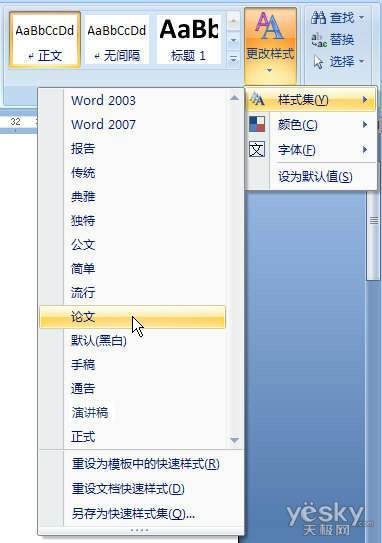
重复此操作设置标题样式。最后,单击"开始"→"更改样式"→"样式集/另存为快速样式集",在弹出的窗口中输入文件名即可。同理可以创建公文、报告、演讲稿等各种常用文档的样式集。
小提示:一定要先修改正文,因各级标题样式大多是基于正文格式的,修改正文会同时改变各级标题样式的格式。若最后才改正文,很可能各级标题都得重新改过。顺便一提,标题与上下正文的间距是通过"段落"窗口中的段前、段后间距调整的,不是调整行间距。
现在可以使用样式集了。在文档中,点击"开始"→"更改样式",在"样式集"中选择"论文"样式集(图2),即可快速设置文档的样式、字体、字号等,大大提高了新建文档的格式设置速度。
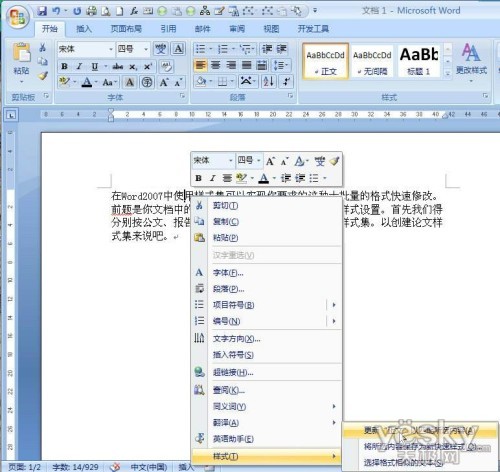
上一篇:正版 Office2021 激活密钥 Office2021 永久激活码
栏 目:office激活
本文标题:巧用Word2007样式集快速转换文档格式的图文方法步骤
本文地址:https://www.fushidao.cc/wangzhanyunying/23842.html
您可能感兴趣的文章
- 07-30如何设置Word文档长表格每一页都自动添加表头
- 07-30如何用指定内容快速填充Word表格中的所有空格
- 07-30巧用Word2007样式集快速转换文档格式的图文方法步骤
- 07-30正版 Office2021 激活密钥 Office2021 永久激活码
- 07-30Office2021 专业增强版激活密钥 Office2021 神 key
- 07-30Office 激活密钥大全:Office2010、Office2016、Office2019、Office2021、Office365 激活密钥分享
- 07-30最新 Office2021 激活密钥推荐 100%永久激活附激活工具
- 07-30Office怎么激活?有四种方法免费Office永久激活方法
- 07-30office激活密钥大全 office激活密钥最新2022
- 07-30office2013激活密钥详解,让您更好的激活office2013


阅读排行
- 1如何设置Word文档长表格每一页都自动添加表头
- 2如何用指定内容快速填充Word表格中的所有空格
- 3巧用Word2007样式集快速转换文档格式的图文方法步骤
- 4正版 Office2021 激活密钥 Office2021 永久激活码
- 5Office2021 专业增强版激活密钥 Office2021 神 key
- 6Office 激活密钥大全:Office2010、Office2016、Office201
- 7最新 Office2021 激活密钥推荐 100%永久激活附激活工具
- 8Office怎么激活?有四种方法免费Office永久激活方法
- 9office激活密钥大全 office激活密钥最新2022
- 10office2013激活密钥详解,让您更好的激活office2013
推荐教程
- 11-30正版office2021永久激活密钥
- 11-25怎么激活office2019最新版?office 2019激活秘钥+激活工具推荐
- 11-22office怎么免费永久激活 office产品密钥永久激活码
- 11-25office2010 产品密钥 永久密钥最新分享
- 11-30全新 Office 2013 激活密钥 Office 2013 激活工具推荐
- 11-22Office2016激活密钥专业增强版(神Key)Office2016永久激活密钥[202
- 07-012025最新office2010永久激活码免费分享,附office 2010激活工具
- 11-25正版 office 产品密钥 office 密钥 office2019 永久激活
- 11-22office2020破解版(附永久密钥) 免费完整版
- 11-302023 全新 office 2010 标准版/专业版密钥






